블리자드 게임, 예를 들어 디아블로 2, 월드 오브 워크래프트, 디아블로 3, 오버워치, 스타크래프트 등을 플레이하기 위해 온라인 세션에 접속하려고 할 때, ‘블리자드 오류 코드 2’가 발생할 수 있습니다. 이는 Battle.net 오류 #2로도 알려져 있으며, 기기에서 연결할 수 없는 문제로 나타납니다. 이러한 문제는 주로 불안정한 인터넷 연결 환경에서 발생하며, 이 오류로 인해 디아블로 3나 월드 오브 워크래프트 같은 게임을 온라인에서 원활하게 즐길 수 없게 됩니다. 본 가이드에서는 Windows 10 PC 환경에서 Battle.NET 오류 코드 2를 해결할 수 있는 효과적인 방법들을 소개합니다.

Blizzard Battle.NET 오류 코드 2 해결 방법
블리자드 오류 코드 2 문제 해결을 위한 다양한 방법을 살펴보세요.
PC에서 블리자드 오류 코드 2가 발생하는 원인
Windows 10 환경에서 Battle.NET 오류 코드 2가 나타나는 특정 원인은 단정하기 어렵습니다. 하지만 여러 온라인 보고서와 토론 내용을 분석한 결과, 이 문제를 일으킬 수 있는 몇 가지 요인을 다음과 같이 정리했습니다.
- 게임의 시스템 요구 사항을 충족하지 못하는 경우
- 백그라운드에서 실행 중인 특정 프로그램이 게임 실행을 방해하는 경우
- 게임 실행에 필요한 관리자 권한이 부족한 경우
- 손상된 Windows 스토어 캐시 데이터로 인해 게임이 제대로 실행되지 않는 경우
- 잘못 설정된 날짜 및 시간 설정
- 게임에 우선순위가 지정되지 않았거나 PC의 전원 설정이 고성능으로 설정되지 않은 경우
- PC의 그래픽 드라이버가 호환되지 않는 경우
- PC의 백신 프로그램이나 방화벽 설정이 게임 실행을 차단하는 경우
- Microsoft Visual C++ 패키지가 최신 버전으로 업데이트되지 않은 경우
Battle.net 오류 #2를 해결하기 위해 아래 설명된 해결 방법들을 Windows 10 컴퓨터에 적용해보고, 동일한 문제의 재발을 방지하십시오.
문제 해결을 위한 기본 단계
고급 문제 해결 방법을 시도하기 전에, 문제를 해결하는 데 도움이 될 수 있는 기본적인 단계를 먼저 시도해 보는 것이 좋습니다.
1. PC 재시작
Battle.net 관련 일시적인 오류를 해결하는 가장 기본적인 방법은 컴퓨터를 재시작하는 것입니다. 다음 단계를 따라 PC를 재시작해 보세요.
1. Windows 키와 X 키를 동시에 눌러 Windows 고급 사용자 메뉴를 엽니다.
2. ‘종료 또는 로그아웃’을 선택합니다.
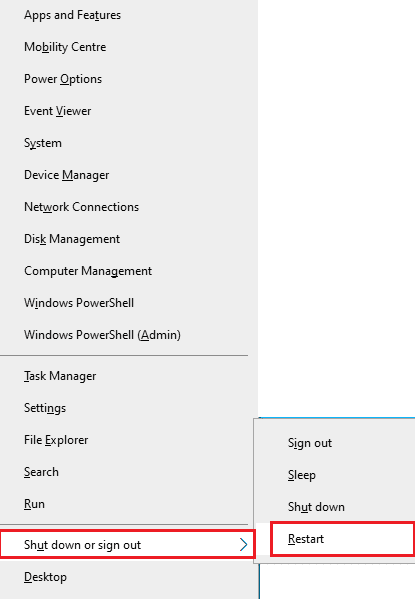
3. ‘다시 시작’을 클릭하여 PC를 재시작합니다.
재시작 후 오류 없이 게임에 접속할 수 있는지 확인합니다.
2. 시스템 요구 사항 확인
Battle.NET 오류 코드 2가 발생하면, Battle.net 게임의 최소 및 권장 시스템 요구 사항을 확인하고 PC가 이를 충족하는지 확인해야 합니다.
최소 요구 사항:
-
CPU: Intel Core i5-760 또는 AMD FX-8100 이상
-
CPU 속도: 정보 필요
-
RAM: 4GB RAM (Intel HD Graphics와 같은 통합 그래픽의 경우 8GB)
-
OS: 윈도우 7 / 윈도우 8 / 윈도우 10 64비트
-
비디오 카드: NVIDIA GeForce GTX 560 2GB 또는 AMD Radeon HD 7850 2GB 또는 Intel HD Graphics 530(45W)
-
픽셀 셰이더: 5.0
-
버텍스 셰이더: 5.0
-
여유 디스크 공간: 70GB
-
전용 비디오 RAM: 2GB
권장 요구 사항:
-
CPU: Intel Core i7-4770 또는 AMD FX-8310 이상
-
CPU 속도: 정보 필요
-
RAM: 8GB
-
OS: 윈도우 10 64비트
-
비디오 카드: NVIDIA GeForce GTX 960 또는 AMD Radeon R9 280 이상
-
픽셀 셰이더: 5.1
-
버텍스 셰이더: 5.1
-
여유 디스크 공간: 70GB
-
전용 비디오 RAM: 4GB
3. 안정적인 네트워크 연결 확인
불안정한 인터넷 연결은 블리자드 오류 코드 2를 유발하는 주요 원인 중 하나입니다. 또한 라우터와 컴퓨터 사이에 장애물이 있는 경우 무선 신호가 약해져서 연결 문제가 발생할 수 있습니다.
웹사이트 fast.com을 통해 네트워크 속도를 측정하고, 게임에 필요한 최적의 속도를 확인하세요.
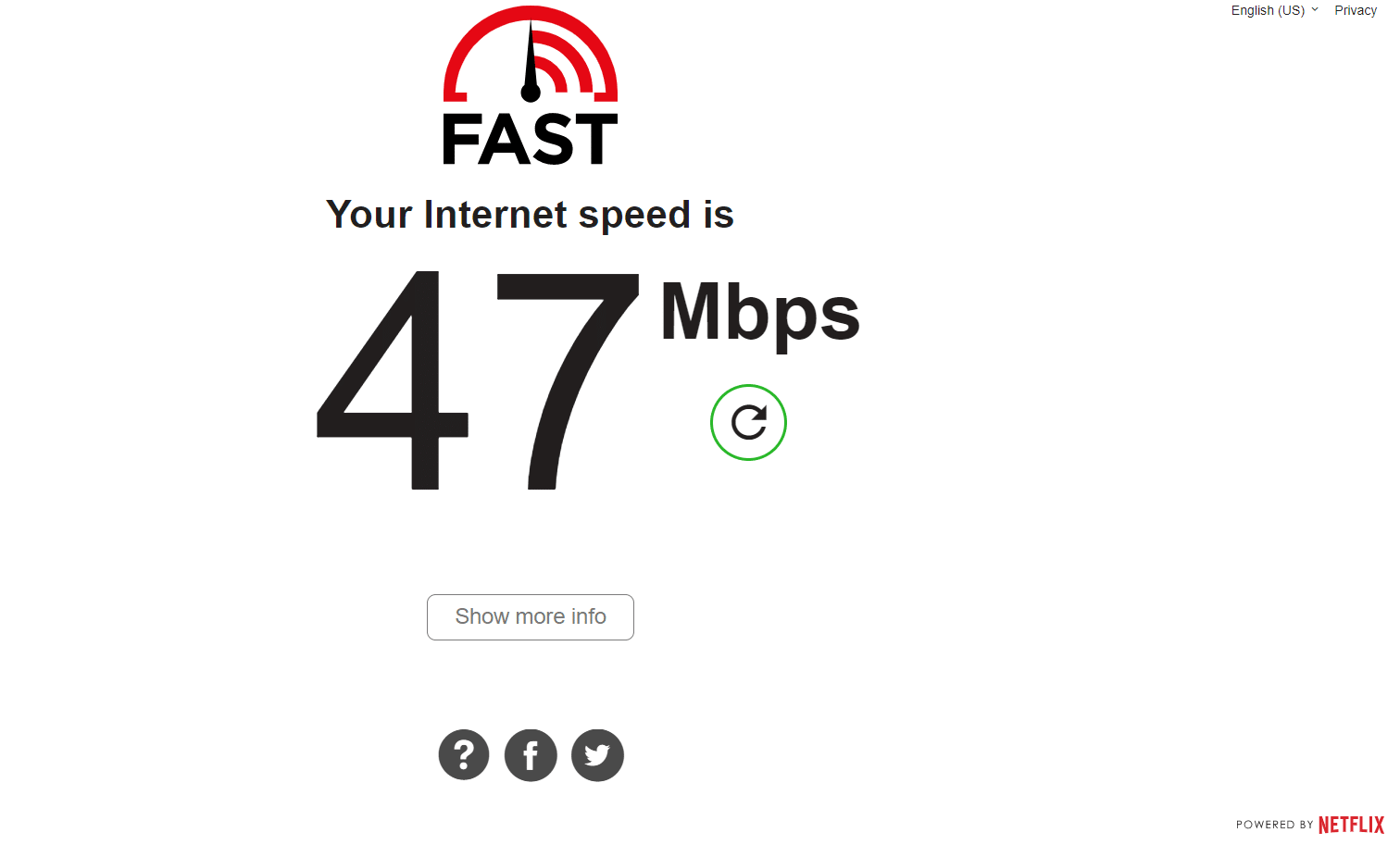
다음 사항을 확인하여 네트워크 연결을 개선하십시오.
- 네트워크 신호 강도를 확인하고, 신호가 약할 경우 라우터와 컴퓨터 사이의 장애물을 제거하십시오.
- 동일한 네트워크에 너무 많은 장치를 연결하지 않도록 합니다.
- 인터넷 서비스 제공업체(ISP)가 인증한 모뎀/라우터를 사용하면 충돌을 피할 수 있습니다.
- 오래되었거나 손상된 케이블은 사용하지 말고, 필요하다면 교체하십시오.
- 모뎀과 라우터, 모뎀과 벽면 연결 케이블이 안정적으로 연결되어 있는지 확인합니다.
인터넷 연결에 문제가 있다면, Windows 10 네트워크 연결 문제 해결 가이드를 참조하여 문제를 해결하십시오.
4. 백그라운드 작업 종료
많은 사용자들이 PC에서 실행 중인 백그라운드 작업을 종료함으로써 Battle.net 오류 #2를 해결했다고 보고했습니다. Windows 10에서 백그라운드 작업을 종료하는 방법을 참조하여 모든 백그라운드 프로세스를 종료해보세요.

모든 백그라운드 프로세스를 종료한 후 오류가 해결되었는지 확인합니다.
5. 시스템 파일 복구
Windows 10 PC에 누락되었거나 손상된 시스템 파일이 있는 경우, Battle.net 오류 #2가 발생할 수 있습니다. 시스템 파일 검사기(SFC) 및 배포 이미지 서비스 및 관리(DISM) 도구를 사용하여 손상된 파일을 복구할 수 있습니다. Windows 10에서 시스템 파일을 복구하는 방법 가이드를 참조하여 손상된 파일을 복구하십시오.
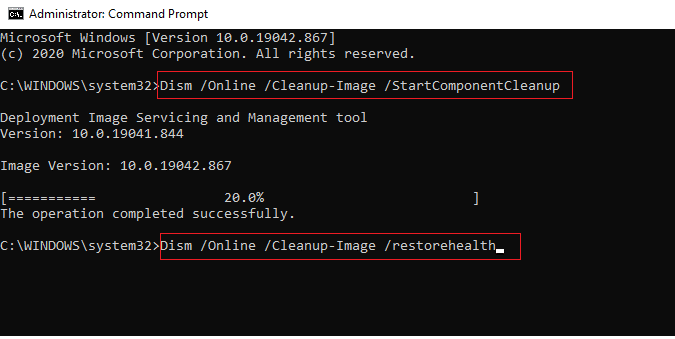
6. 디스크 정리 실행
일부 사용자들은 PC의 디스크 공간을 확보함으로써 Battle.NET 오류 코드 2 문제를 해결했다고 합니다. 컴퓨터에 불필요한 파일을 정리하여, 필요할 때 새로운 파일을 설치하는 데 도움이 될 수 있습니다. Windows에서 하드 디스크 공간을 확보하는 10가지 방법 가이드를 참조하여 디스크 공간을 확보하십시오.
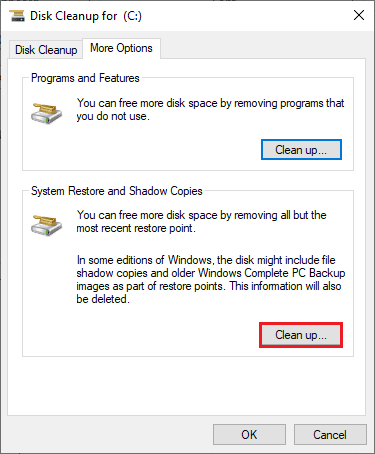
7. Windows 업데이트
운영 체제를 최신 버전으로 업데이트하여 컴퓨터와 게임의 버그를 해결할 수 있습니다. Windows 운영 체제를 항상 최신 상태로 유지하고, 필요한 업데이트를 설치하십시오. Windows 10 최신 업데이트 다운로드 및 설치 방법 가이드를 참조하십시오.
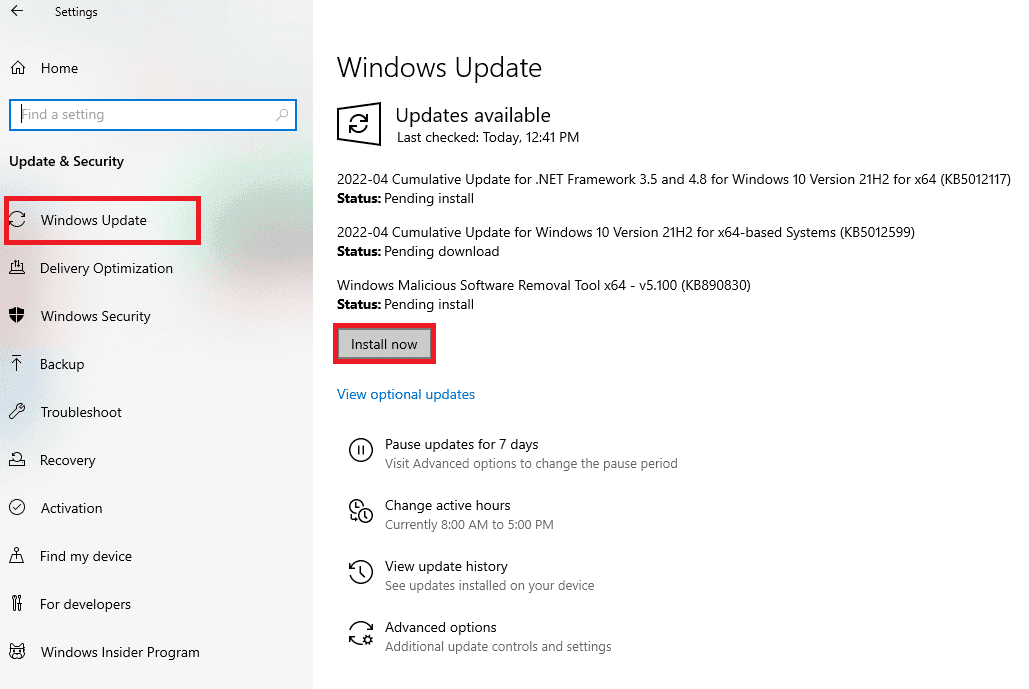
Windows 운영 체제 업데이트 후 오류 없이 Battle.net 게임 서버에 접속할 수 있는지 확인하십시오.
8. 그래픽 드라이버 업데이트
오래되었거나 손상된 그래픽 드라이버는 업데이트가 필요합니다. 공식 웹사이트에서 최신 드라이버를 검색하거나 수동으로 업데이트할 수 있습니다. Windows 10에서 그래픽 드라이버를 업데이트하는 4가지 방법 가이드를 참조하여 드라이버를 업데이트하고 Battle.NET 오류 코드 2를 해결해 보십시오.
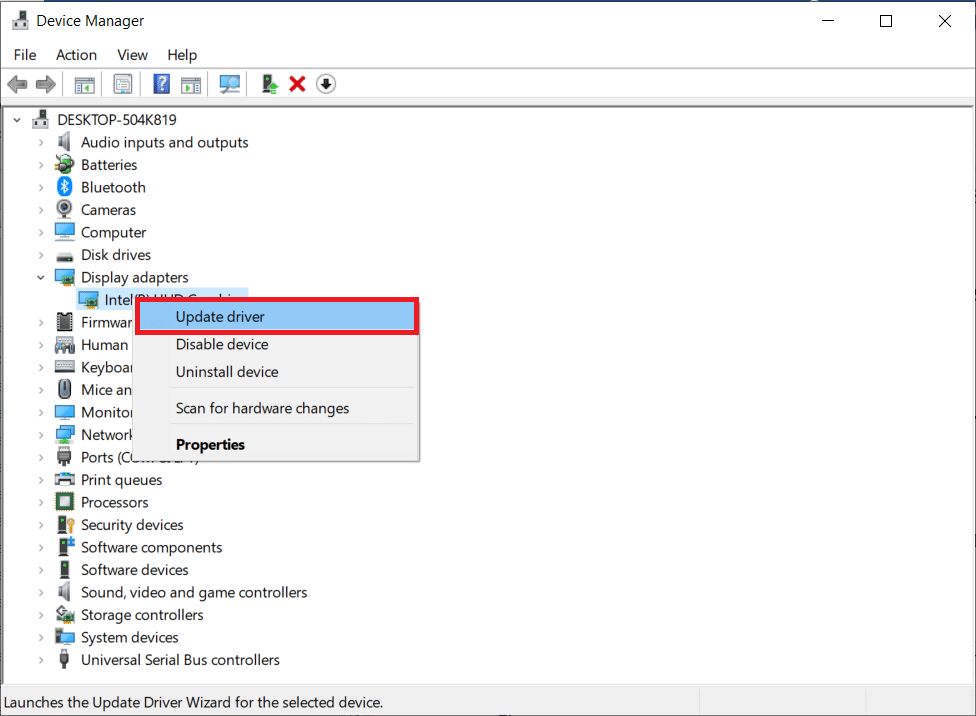
9. GPU 드라이버 롤백
현재 버전의 GPU 드라이버가 Battle.NET 오류 코드 2를 유발할 수 있습니다. 이 경우 이전 버전의 드라이버를 복원해야 할 수 있습니다. 이를 드라이버 롤백이라고 하며, Windows 10에서 드라이버를 롤백하는 방법 가이드를 참조하여 이전 드라이버로 쉽게 복원할 수 있습니다.
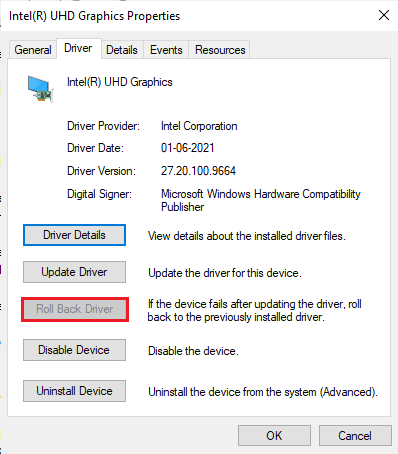
10. 그래픽 드라이버 재설치
그래픽 드라이버를 업데이트한 후에도 블리자드 오류 코드 2가 지속된다면, 드라이버를 다시 설치하여 호환성 문제를 해결해 보십시오. Windows 10에서 드라이버를 제거하고 다시 설치하는 방법 가이드에 따라 그래픽 드라이버를 쉽게 재설치할 수 있습니다.
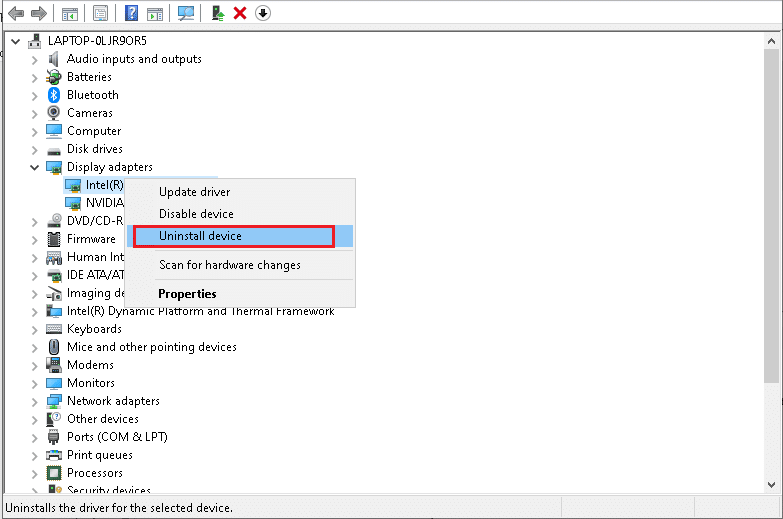
GPU 드라이버 재설치 후 오류 없이 Battle.net 게임에 접속할 수 있는지 확인합니다.
11. DNS 캐시 및 데이터 지우기
PC에서 DNS 캐시와 데이터를 지우면 Battle.NET 오류 코드 2를 해결하는 데 도움이 된다고 말하는 사용자들이 있습니다. 다음 지침을 따르십시오.
1. Windows 키를 누르고 ‘cmd’를 입력한 다음 ‘열기’를 클릭합니다.
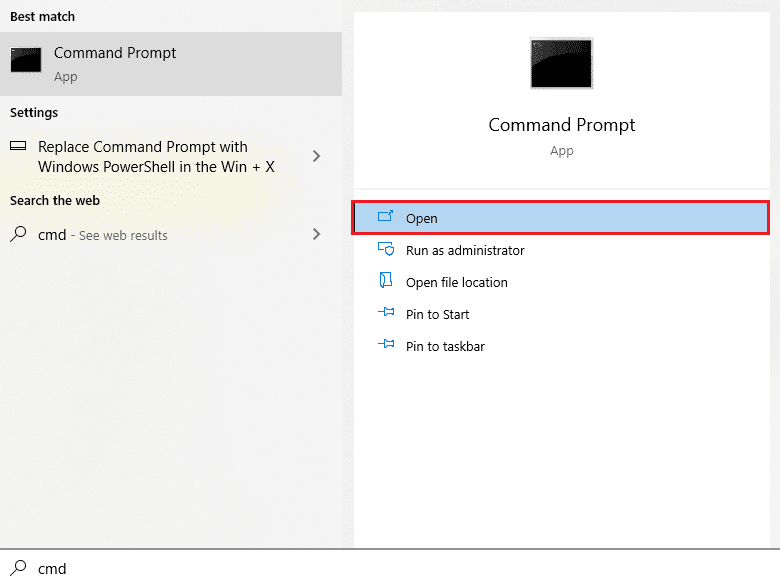
2. 아래 명령들을 하나씩 입력하고, 각 명령 후 Enter 키를 누릅니다.
ipconfig/flushdns ipconfig/registerdns ipconfig/release ipconfig/renew netsh winsock reset
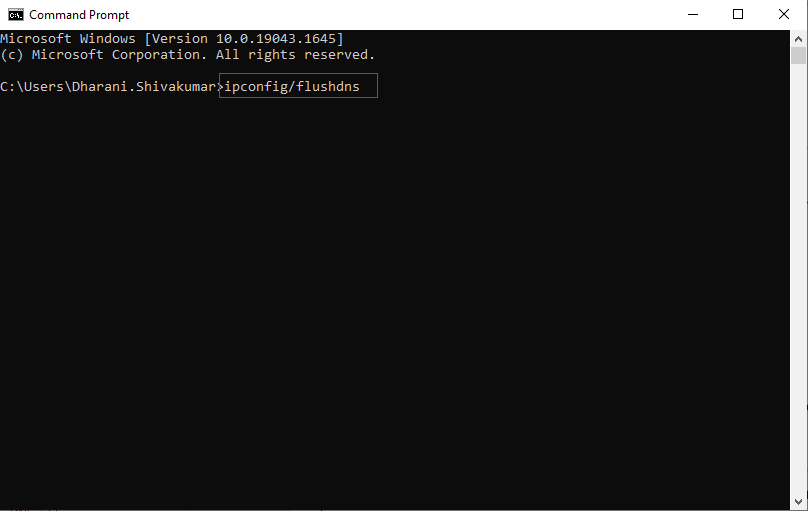
3. 명령 실행이 완료될 때까지 기다린 후 PC를 다시 시작합니다.
12. 네트워크 설정 재설정
여러 사용자들이 네트워크 설정을 재설정하면 네트워크 연결 문제를 해결할 수 있다고 말합니다. 이 방법은 모든 네트워크 구성 설정, 저장된 자격 증명, VPN 및 백신 프로그램과 같은 보안 소프트웨어 설정을 초기화합니다. 또한 Windows 10 PC에서 블리자드 오류 코드 2를 수정하는 데 도움이 될 수 있습니다. Windows 10에서 네트워크 설정을 재설정하는 방법 가이드를 참조하십시오.
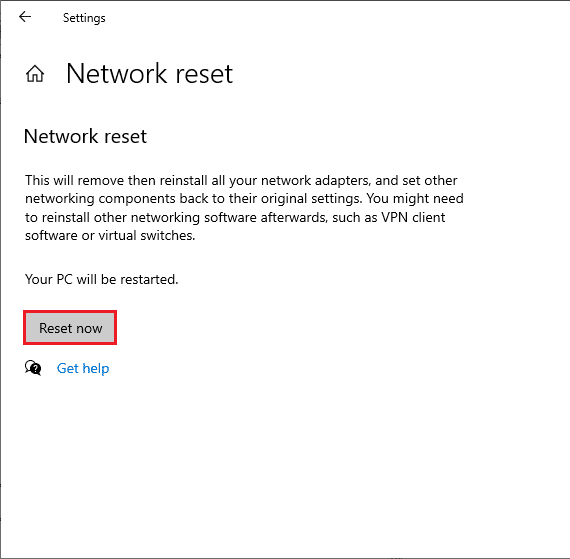
방법 1: 관리자 권한으로 Blizzard Battle.net 실행
이 방법은 Windows 10 PC에서 블리자드 오류 코드 2가 발생하는 가장 일반적인 원인 중 하나를 해결합니다. 특정 권한 및 기능은 게임에 대한 관리자 권한을 부여해야만 접근이 가능합니다. 다음 지침에 따라 문제를 해결해보세요.
1. 바탕 화면의 Battle.net 바로 가기 아이콘을 마우스 오른쪽 버튼으로 클릭하거나 설치 디렉터리를 탐색하여 해당 파일을 마우스 오른쪽 버튼으로 클릭합니다.
2. ‘속성’ 옵션을 선택합니다.
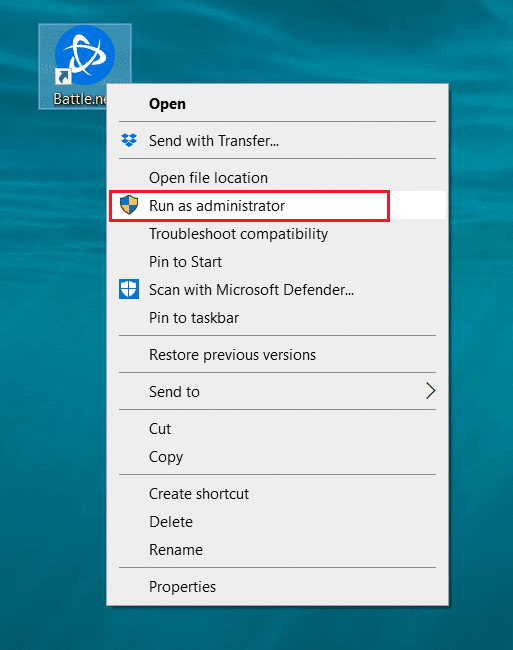
3. ‘호환성’ 탭으로 이동한 후 ‘이 프로그램을 관리자 권한으로 실행’ 상자를 선택합니다.

4. ‘적용’ 및 ‘확인’을 클릭하여 변경 사항을 저장합니다.
방법 2: Blizzard 복구 도구 실행
여전히 Battle.NET 오류 코드 2가 해결되지 않는다면, PC에 손상된 게임 파일이 있을 가능성이 있습니다. 과도한 백신 소프트웨어 또는 업데이트 실패로 인해 게임 파일이 손상될 수 있습니다. 다행히 Blizzard는 이러한 손상된 게임 파일을 자동으로 복구할 수 있는 내장 도구를 제공합니다. 다음 지침에 따라 Battle.net 복구 도구를 실행하십시오.
1. 이전과 마찬가지로 .exe 설치 파일 디렉터리로 이동한 후, 관리자 권한으로 실행 옵션을 선택합니다.
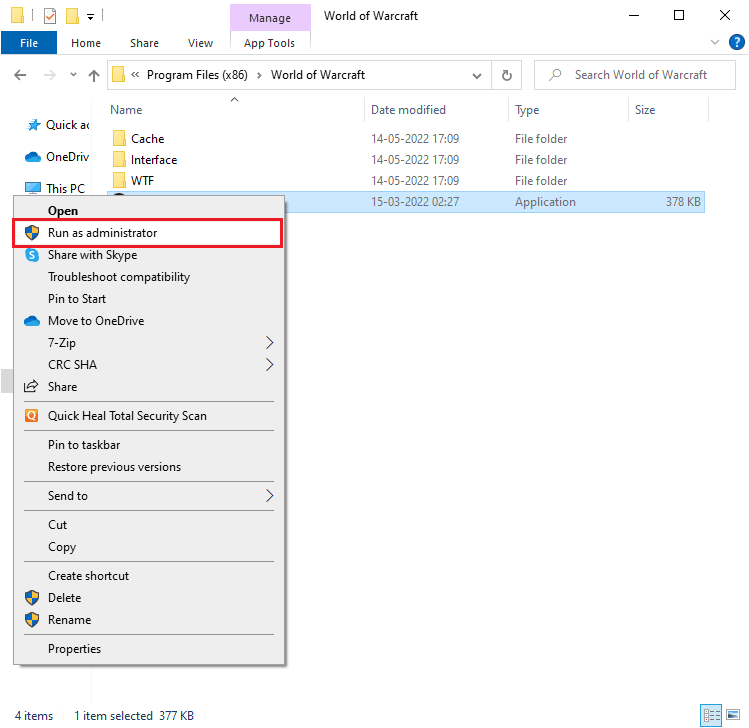
2. ‘사용자 계정 컨트롤’ 창이 나타나면 ‘예’를 클릭하여 계속 진행합니다.
3. 창 상단 모서리에 있는 ‘게임’ 탭으로 이동한 후, 목록에서 게임을 선택합니다.
4. ‘옵션’을 클릭한 다음 드롭다운 목록에서 ‘검색 및 복구’를 클릭합니다.
5. 다음 프롬프트에서 ‘검사 시작’을 클릭하고, 프로세스가 완료될 때까지 기다립니다.
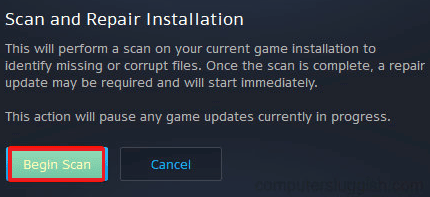
6. 마지막으로 게임을 다시 시작하고 Battle.net에서 블리자드 오류 코드 2가 해결되었는지 확인합니다.
방법 3: Windows 방화벽 설정 수정
Windows 10 컴퓨터의 지나치게 엄격한 백신 프로그램 또는 방화벽 설정으로 인해 Battle.net 업데이트가 0%에서 멈추는 문제가 발생할 수 있습니다. 이는 게임 런처와 서버 간의 연결을 차단하기 때문입니다. 이 문제를 해결하려면 방화벽 설정에서 Battle.net을 허용 목록에 추가하거나, 방화벽을 일시적으로 비활성화해야 합니다.
옵션 I: Battle.net을 허용 목록에 추가
Windows Defender 방화벽에서 Battle.net을 허용하려면, Windows 방화벽을 통한 앱 허용 또는 차단 가이드의 지침을 따르십시오.
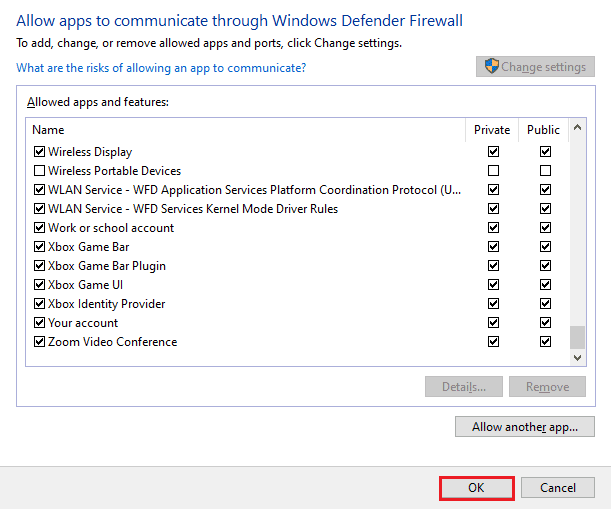
옵션 II. 방화벽 비활성화 (권장하지 않음)
Windows Defender 방화벽을 비활성화하는 방법을 모른다면, Windows 10 방화벽을 비활성화하는 방법 가이드를 참조하십시오.
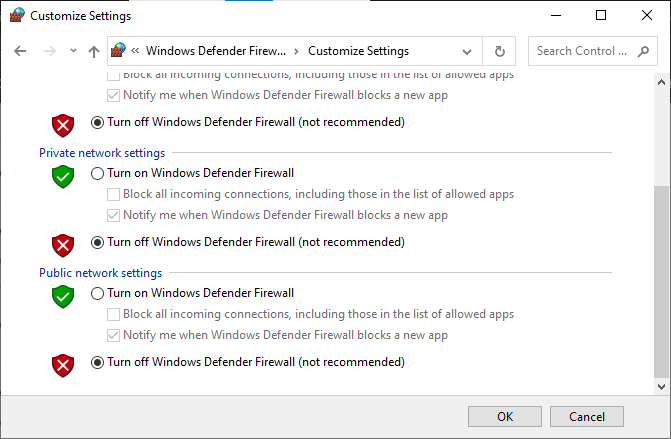
옵션 III: 방화벽에 새 규칙 만들기
1. Windows 키를 누르고 ‘고급 보안이 포함된 Windows Defender 방화벽’을 입력한 후, ‘열기’를 클릭합니다.
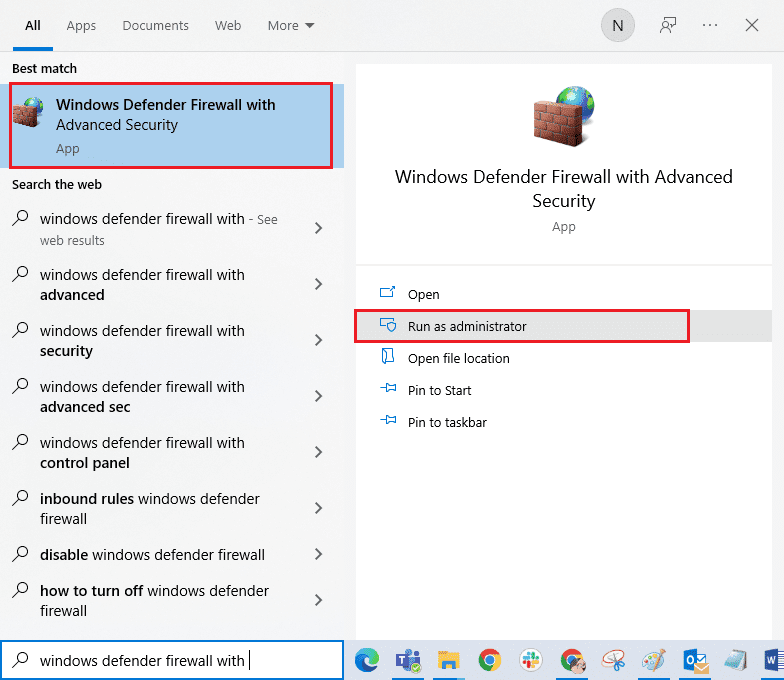
2. 왼쪽 창에서 ‘인바운드 규칙’을 클릭합니다.
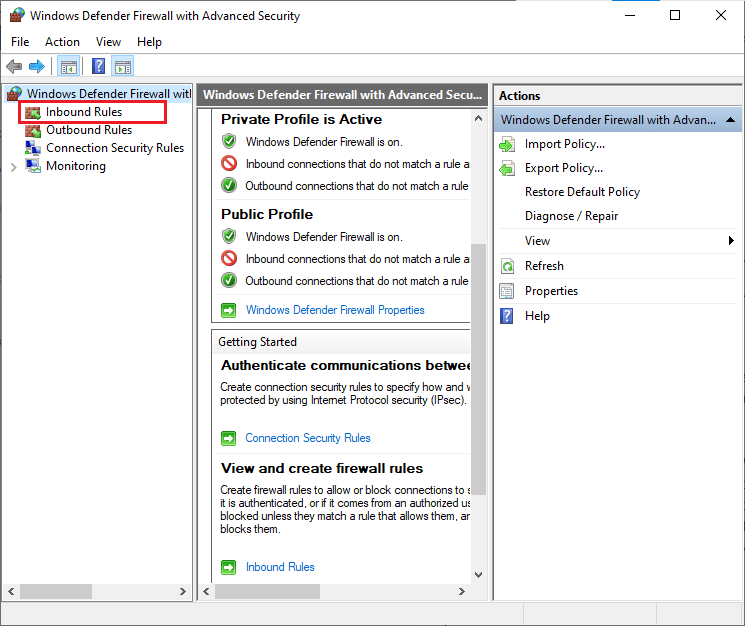
3. 오른쪽 창에서 ‘새 규칙…’을 클릭합니다.
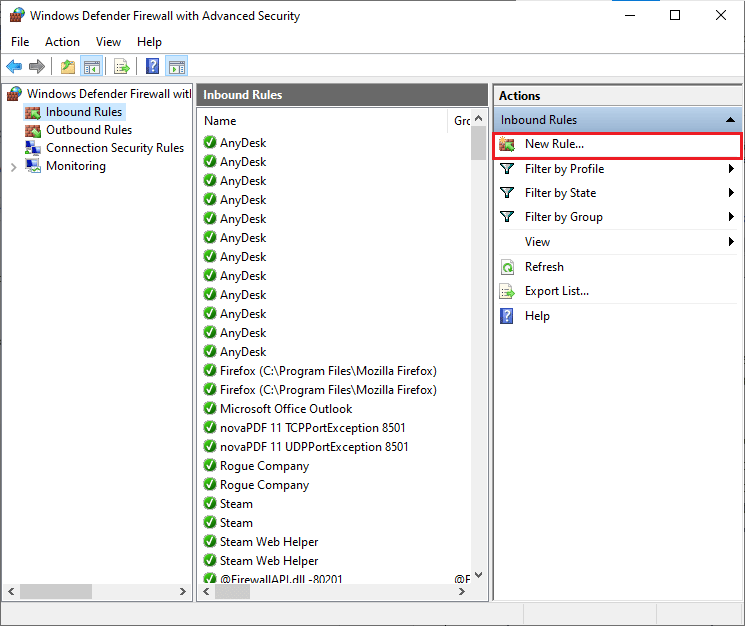
4. ‘규칙 유형’ 화면에서 ‘프로그램’을 선택했는지 확인하고 ‘다음>’을 클릭합니다.
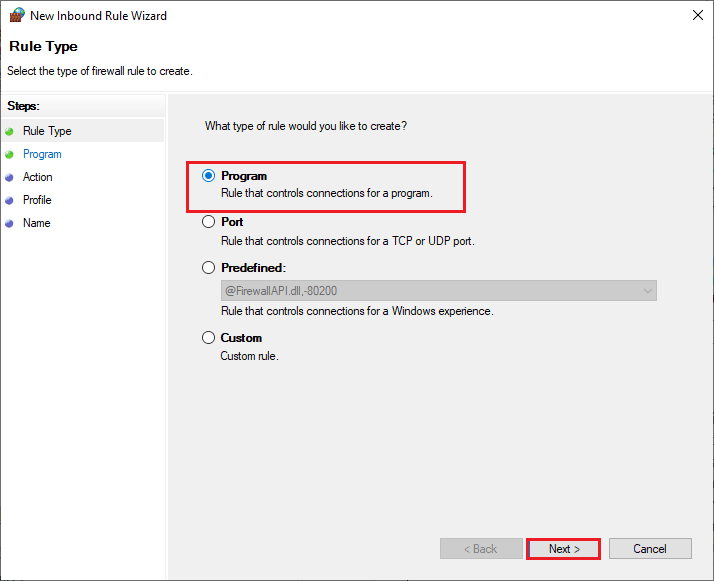
5. ‘찾아보기…’ 버튼을 클릭합니다.
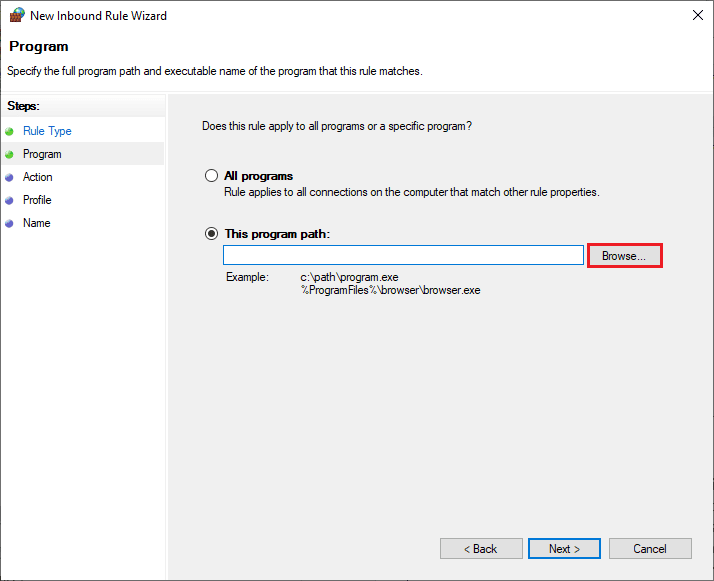
6. ‘C:\Program Files (x86)\Battle.net’ 경로로 이동하여 설치 파일을 두 번 클릭한 후 ‘열기’를 클릭합니다.
7. ‘새 인바운드 규칙 마법사’ 창에서 ‘다음 >’을 클릭합니다.
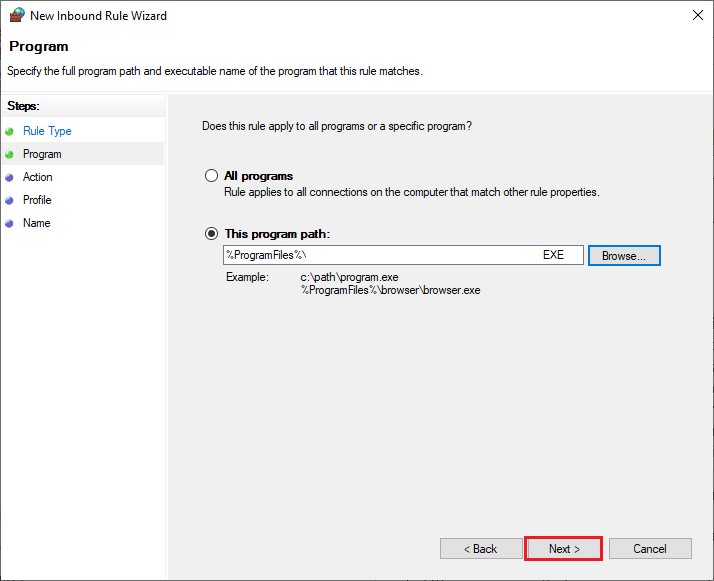
8. ‘연결 허용’ 옆의 라디오 버튼을 선택하고 ‘다음 >’을 클릭합니다.
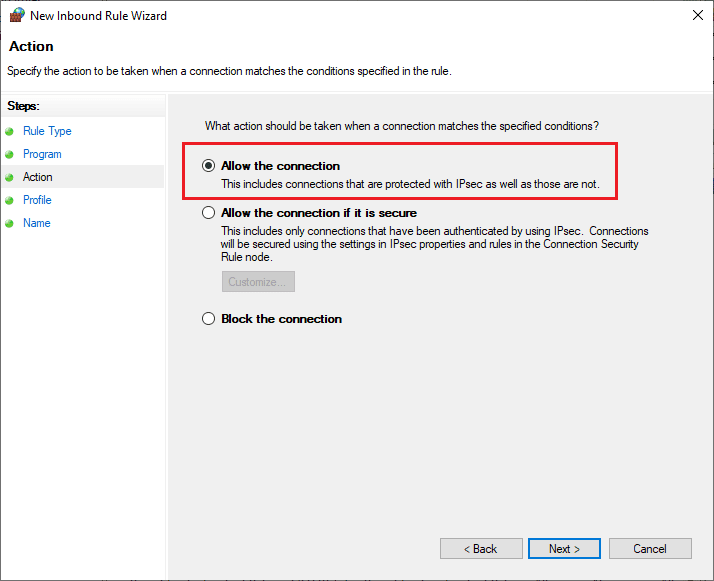
9. ‘도메인’, ‘개인’, ‘공용’ 상자가 선택되어 있는지 확인하고 ‘다음 >’을 클릭합니다.
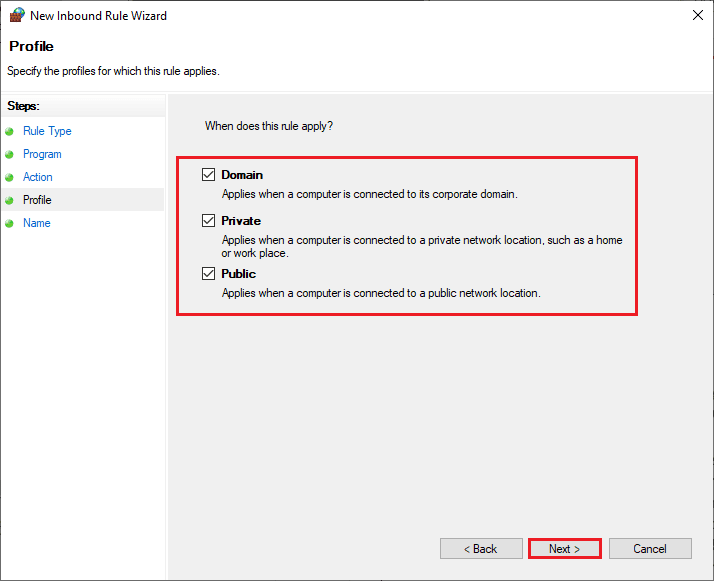
10. 새 규칙에 이름을 추가한 후 ‘마침’을 클릭합니다.
이제 Battle.net 업데이트 문제가 해결되었는지 확인합니다.
방법 4: 백신 프로그램 일시적으로 비활성화(해당하는 경우)
컴퓨터에 설치된 일부 호환되지 않는 백신 프로그램이 블리자드 오류 코드 2를 유발할 수 있습니다. 충돌을 피하려면 Windows 10 컴퓨터의 보안 설정을 확인해야 합니다. 백신 프로그램이 Battle.net 오류 #2의 원인인지 확인하려면 일시적으로 비활성화하고 네트워크에 연결해보세요. Windows 10에서 백신 프로그램을 일시적으로 비활성화하는 방법 가이드를 참조하십시오.

백신 프로그램을 비활성화한 후 문제가 해결되었다면, 해당 프로그램을 완전히 제거하는 것을 권장합니다. Windows 10에서 제거되지 않는 프로그램을 강제 제거하는 방법 가이드를 참조하십시오.
방법 5: 새 사용자 프로필 만들기
새로운 사용자 계정을 만들면 프로필 관련 오류를 수정할 수 있습니다. 이것은 Battle.NET 오류 코드 2를 해결하는 데 도움이 될 수 있습니다. Windows 10에서 로컬 사용자 계정을 생성하는 방법 가이드에 따라 새 사용자 프로필을 생성하십시오.
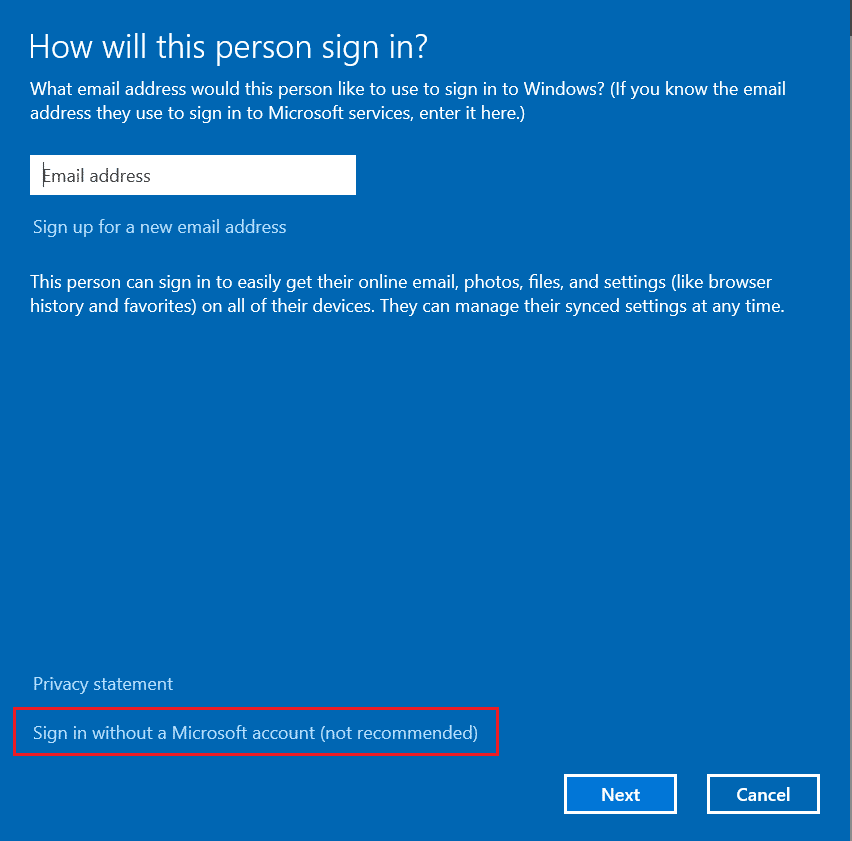
새 사용자 프로필을 만든 후 문제가 해결되었는지 확인합니다.
방법 6: 충돌하는 Battle.net 게임 재설치
Battle.net의 잘못 구성된 파일은 위의 모든 해결 방법을 시도하고 보류 중인 업데이트를 진행한 후에도 문제를 일으킬 수 있습니다. 이 경우, 게임을 다시 설치하는 것 외에 다른 방법이 없습니다. 다음 단계를 따르십시오.
참고: 아래에서는 월드 오브 워크래프트를 재설치하는 단계를 설명합니다. 충돌하는 Battle.net 게임에 따라 단계를 적용하십시오.
1. Windows 키를 누르고 ‘앱 및 기능’을 입력한 후 ‘열기’를 클릭합니다.
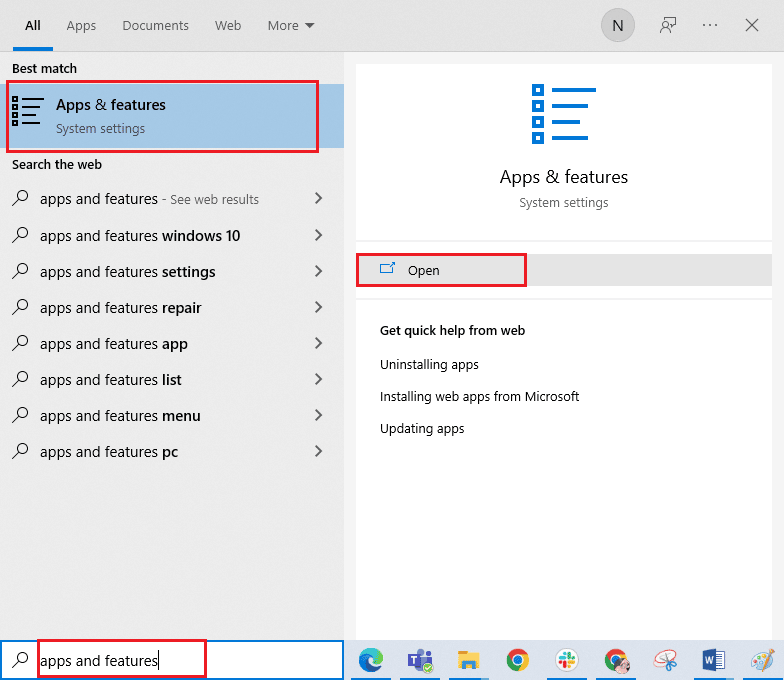
2. 목록에서 ‘월드 오브 워크래프트’를 찾아 클릭한 후, ‘제거’ 옵션을 선택합니다.
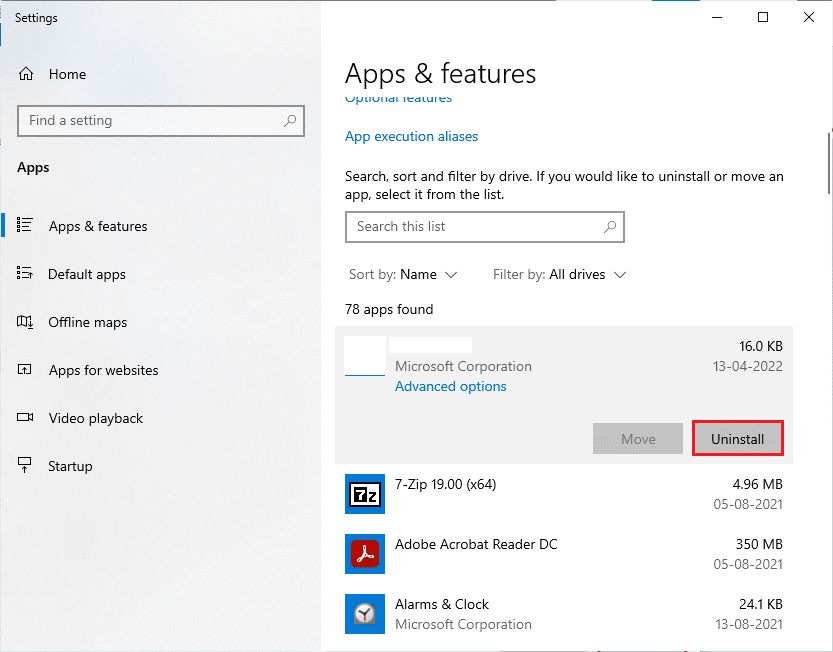
3. 메시지가 표시되면 다시 ‘제거’를 클릭합니다.
4. 블리자드 공식 웹사이트인 https://www.blizzard.com/en-us/download/를 방문하여 Windows PC용 월드 오브 워크래프트를 다운로드합니다.
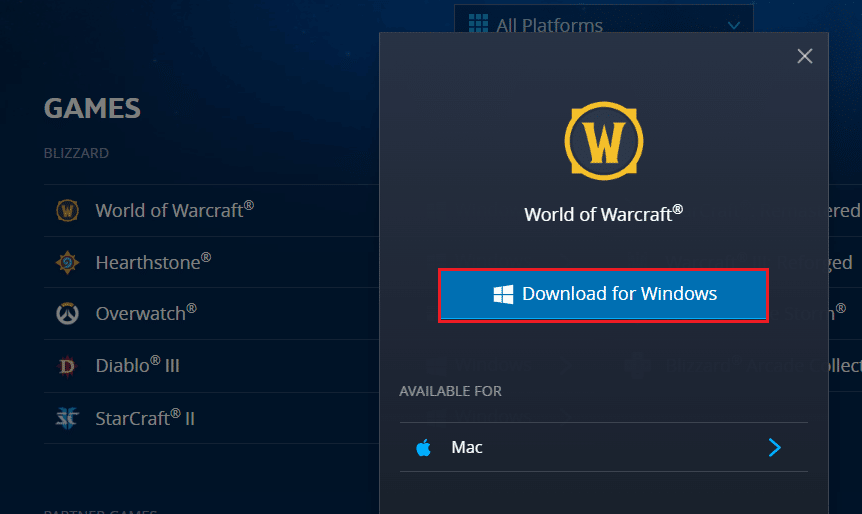
7. ‘Windows용 다운로드’를 클릭하고, 게임이 PC에 설치될 때까지 기다립니다.
8. 파일 탐색기에서 ‘내 다운로드’ 폴더로 이동하여 설치 파일을 두 번 클릭하여 실행합니다.
9. 화면의 지침에 따라 Windows 10 PC에 게임을 설치합니다.
10. 마지막으로 게임을 다시 시작하여 Battle.net 오류 #2가 해결되었는지 확인합니다.
***
본 가이드가 도움이 되었기를 바라며, 시스템에서 블리자드 오류 코드 2를 성공적으로 해결할 수 있기를 바랍니다. 어떤 방법이 가장 효과적이었는지 알려주세요. 또한 질문이나 제안이 있다면 댓글 섹션에 자유롭게 남겨주세요.